Как в гимпе стирать слой

Рисунок 14.82. Инструмент «Ластик» на панели инструментов
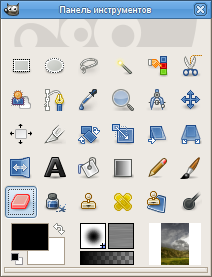
Ластик используется для удаления областей цвета из активного слоя или выделения в этом слое. Если ластик применяется к объекту, не поддерживающему прозрачность (маска выделения, маска слоя или слой фона без канала альфа), то удаление проявит цвет фона с панели инструментов. В случае с маской, выделение изменится. Удаление может быть полным или частичным, в зависимости от параметров инструмента. О том, как добавить канал альфа к слою, читайте в главе Раздел 7.33, «Добавить альфа-канал».
Рисунок 14.83. Ластик и альфа-канал
Если необходимо полностью удалить группу точек растра, не оставляя следов от их предыдущего содержания, выберите параметр «жёсткий край». В противном случае субпиксельное размещение кисти приведёт к частичному удалению точек по краям штриха, даже при использовании кисти с жёстким краем.
![[Подсказка]](https://docs.gimp.org/ru/images/tip.png) | Подсказка |
|---|---|
Если вы используете GIMP с графическим планшетом, вам наверняка понравится использовать обратный конец стилуса как ластик. Для этого нужно щёлкнуть обратным концом стилуса по инструменту Ластик на панели инструментов. Поскольку каждый конец стилуса рассматривается как отдельное устройство ввода, каждое устройство запоминает свой инструмент. Обратным концом стилуса можно пользоваться как ластиком до тех пор, пока он не будет привязан к другому инструменту. |
3.9.1. Активация инструмента
Инструмент можно вызвать несколькими способами:
Из меню изображения → → ,
щелчком по значку инструмента
 на панели инструментов,
на панели инструментов,либо с помощью комбинации клавиш Shift+E.
3.9.2. Клавиши-модификаторы
Обратитесь к главе Раздел 3.1, «Общие свойства» за описанием клавиш-модификаторов, общих для всех инструментов кисти.
Ctrl
Клавиша Ctrl переключает Ластик в режим выбора цвета. В отличие от других инструментов кисти, Ластик устанавливает цвет фона на выбранный цвет, а не цвет переднего плана. Это полезно для объектов, не имеющих альфа-канала. В таких случаях ластик зарисовывает объект цветом фона.
Alt
Клавиша Alt переключает Ластик к режим антиластика, описанный ниже. На некоторых системах эта клавиша перехватывается оконным менеджером. В таких случаях используйте комбинацию клавиш Alt+Shift.
3.9.3. Параметры инструмента
Рисунок 14.84. Параметры инструмента «Ластик»
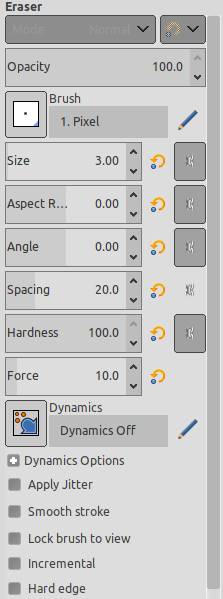
Обычно параметры инструмента отображаются в панели, присоединенной к панели инструментов, как только вы активируете его. Если их там нет, вы можете перейти к этой панели, выбрав в меню пункт → → .
Непрозрачность; Кисть; Размер; Соотношение сторон; Угол; Промежуток; Жёсткость; Динамика; Параметры динамики; Сила; Разброс; Сглаженные штрихи; Привязать размер кисти к виду; Накапливать непрозрачность
Обратитесь к обзору рисующих инструментов за описанием параметров, общих для всех инструментов рисования.
Непрозрачность
Бегунок Непрозрачность, не смотря на своё имя, в данном инструменте определяет «силу» инструмента, поэтому, при стирании слоя с альфа-каналом, чем выше используемая непрозрачность, тем более прозрачным получается результат.
Жёсткие края
Этот параметр предотвращает частичное удаление по краям мазка кисти. См. выше.
Антиластик
Антиластик выполняет восстановление стёртых областей слоя, даже если они прозрачны. Эта функция работает только со слоями, содержащими альфа-канал. Его также можно активировать на лету, нажав клавишу Alt (или, если Alt перехватывается менеджером окон, комбинацию Alt+Shift).
![[Примечание]](https://docs.gimp.org/ru/images/note.png) | Примечание |
|---|---|
Чтобы понять, как работает антиластик, нужно помнить, что стирание (или вырезание в буфер обмена) затрагивает только альфа-канал, а не все каналы изображения RGB. Даже если результат полностью прозрачен, данные RGB сохранены, но невидимы. Антиластик просто увеличивает значение альфа и таким образом выявляет данные RGB. |
![[Подсказка]](https://docs.gimp.org/ru/images/tip.png) | Подсказка |
|---|---|
Вы можете использовать Ластик для изменения формы плавающего выделения: стиранием вы можете убирать его края. |
Источник
Ваш ластик GIMP не работает? Это может быть простым решением в зависимости от проблемы, с которой вы столкнулись.
Что делает инструмент ластик
Для начала, инструмент ластик позволяет стирать пиксели в вашем изображении или композиции в цвет фона или в прозрачность. Стирает ли он цвет фона или прозрачность, зависит от того, какой слой вы выбрали, и имеет ли этот слой альфа-канал.
Добавление альфа-канала в слой
Слои в GIMP имеют цветовые каналы 3 и альфа-канал. Цветовые каналы: красный, зеленый и синий, и эти цвета объединяются, чтобы создать так называемое составное изображение – или полноцветное изображение, которое вы видите на экране. Однако некоторые изображения или композиции также имеют четвертый канал, называемый альфа-каналом, который представляет слой прозрачности под составным изображением. Другими словами, если вы удалите цветные пиксели из вашего изображения, прозрачный или прозрачный фон будет отображаться там, где были удалены эти пиксели.
С другой стороны, если у вас нет альфа-канала на слое, GIMP просто использует инструмент ластика, чтобы закрасить цвет фона, который вы выбрали в настоящий момент, когда вы пытаетесь «стереть» пиксели (как показано на фото выше – I указал инструмент ластик на панели инструментов с красной стрелкой. Зеленая область, нарисованная на фотографии, – это место, где я пытался использовать ластик без альфа-канала).
Таким образом, чтобы добавить альфа-канал к слою, щелкните правой кнопкой мыши слой внутри панели слоев и перейдите к «Добавить альфа-канал» (обозначено красной стрелкой на изображении выше).
Вы можете дважды проверить, что ваше изображение теперь имеет альфа-канал, перейдя на вкладку «Каналы» (красная стрелка) и отыскивая канал под названием «Альфа» под тремя цветными каналами (зеленая стрелка).
Если я вернусь к панели «Слои» и нарисую ластик на своем изображении, стертые пиксели теперь будут отображаться в виде серой шахматной доски, а не фона. Серая шахматная доска представляет прозрачность в GIMP. Итак, если бы я экспортировал это как файл, который поддерживает прозрачность (например, файл .PNG), область, где в настоящий момент находится серая шахматная доска, будет полностью прозрачной в конечном файле.
Стирание, когда у вас есть несколько слоев
Все, что мы продемонстрировали до этого момента, включало композицию, которая имела только один слой – слой изображения – но что если ваша композиция имеет несколько слоев?
В GIMP вы можете иметь слой изображения, цветовой слой и текстовый слой. Итак, для этого примера я создам новый слой, нажав «Создать новый значок слоя» (обозначается красной стрелкой) и назову его «Зеленый слой». Я установлю размеры (ширину и высоту). на 500 пикселей на 500 пикселей и установит «Заполнить» на «Цвет фона», чтобы залить слой нашим текущим выбранным цветом фона (ярко-зеленый, который мы использовали).
Я также создам текстовый слой, схватив мой текстовый инструмент (обозначенный красной стрелкой на фотографии выше), затем нажав на мою композицию и напечатав «Это текстовый слой».
Если вы посмотрите на панель слоев, то увидите, что теперь у нас есть слои 3 – слой изображения, цветной слой (который на самом деле является просто пустым слоем с цветом фона) и текстовый слой.
Итак, что произойдет, если я захочу стереть часть зеленого с нашего зеленого слоя? Если я нажму на свой инструмент ластика на панели инструментов и попытаюсь стереть зеленый, вы увидите, что стирается только мой текст. Я нажму Ctrl + Z, чтобы отменить это удаление.
Ключ к тому, чтобы ваш инструмент ластика работал в GIMP (так, как вы этого хотите), заключается в том, чтобы убедиться, что вы нажали на любой слой, на котором находятся пиксели, которые вы пытаетесь стереть. Так как я только что щелкнул по текстовому слою (обозначен зеленой стрелкой на фотографии выше) только сейчас, когда пытался стереть, пиксели из этого текстового слоя были стерты.
Так, например, так как мы хотим стереть зеленые пиксели, нам нужно убедиться, что мы нажали на зеленый слой на панели слоев (обозначен зеленой стрелкой на фотографии выше). После того, как я нажму на этот слой (сделав его своим активным слоем), я могу теперь стереть только зеленые пиксели (а не пиксели текста или изображения).
Стирание пикселей из нескольких слоев одновременно
В приведенном выше примере показано, как стереть пиксели на отдельных слоях, но что, если вы хотите стереть пиксели со всех трех слоев одновременно?
Есть два способа сделать это – один, если он менее сложный, но это «более разрушительный» способ редактирования. Другой метод немного более продвинутый, но это «менее разрушительный» способ редактирования.
Метод 1 – объединить
Для первого метода я могу щелкнуть правой кнопкой мыши на моем верхнем слое (текстовом слое) и нажать «объединить». Это объединит мой текстовый слой и зеленый слой на один слой. Затем я могу щелкнуть этот объединенный слой и снова выбрать «объединить вниз». Это объединит все три моих слоя в один слой.
Теперь я могу щелкнуть по ластику из панели инструментов и стереть пиксели со всех трех слоев одновременно. Единственная проблема заключается в том, что я больше не могу перемещать объекты на каждом отдельном слое, поскольку все они были объединены в один слой.
Метод 2 – маска группы слоев
Второй метод, как я упоминал ранее, немного более продвинутый. Это связано с тем, что вместо инструмента «Ластик» используется группа слоев, объединенная с маской слоя. (Обратите внимание, что этот метод будет работать только для GIMP версий 2.10 или новее. Он не будет работать для GIMP 2.8).
Для начала я нажму значок «Новая группа слоев», чтобы создать новую папку группы слоев на моей панели слоев (обозначена красной стрелкой на фотографии выше).
Затем я нажму и перетащу каждый слой в группу слоев (сначала начните с самого нижнего слоя, а затем поднимитесь до верхнего слоя – как я делал на фотографии выше, обозначенной зеленой стрелкой. Это будет убедитесь, что слои внутри группы слоев остаются в порядке).
Теперь я могу щелкнуть правой кнопкой мыши по группе слоев и перейти к «Добавить маску слоя».
В разделе «Initialize Layer to:» я выберу «White: Full Opacity». Я нажму «Add», чтобы добавить маску слоя.
Теперь у нашей группы слоев есть маска. Маска белого цвета, что означает, что мы все еще можем видеть все исходные пиксели из наших трех слоев. Однако, если я закрашу черным на маске слоя, он по сути будет действовать как ластик. Итак, я возьму кисть (синяя стрелка), поменяю цвет переднего плана на черный и удостоверься, что нажал на маску слоя (красная стрелка).
Области, где я закрасил черным, теперь стали прозрачными на моем изображении, эффективно стирая все пиксели со всех трех слоев одновременно. Причина, по которой это считается «менее разрушительным», чем первый метод, заключается в том, что я могу в любой момент вернуться назад и закрасить маску слоя белым, чтобы вернуть эти пиксели назад, или просто удалить маску слоя вообще.
Разблокировка пикселей слоя и альфа-канала
Если ни один из вышеперечисленных методов не помог вашему ластику работать, не беспокойтесь – здесь есть еще одна тема, которую нужно затронуть. Инструмент Ластик может не работать, если у вас заблокированы пиксели или прозрачность на определенном слое.
Возвращаясь к нашим трем отдельным слоям (до того, как я добавил их в группу слоев), я могу щелкнуть по своему зеленому слою и затем выбрать опцию «Блокировать пиксели» в разделе «Блокировка» панели слоев (обозначается красной стрелкой). ).
Теперь, если я пытаюсь стереть пиксели на этом слое, я получаю сообщение об ошибке в строке заголовка и состояния (в нижней части окна изображения GIMP), в котором говорится: «Пиксели активного слоя заблокированы». Другими словами, мы не можем вносите любые изменения в пиксели на слое, пока пиксели заблокированы – и это включает в себя попытку стереть пиксели.
Я открою пиксели на этом слое, еще раз щелкнув значок «заблокировать пиксели», пока зеленый слой остается моим активным слоем.
Я также могу заблокировать альфа-канал на зеленом слое, щелкнув значок «Заблокировать альфа-канал» (обозначен красной стрелкой). Это будет выполнять функцию, аналогичную значку «Блокировать пиксели», за исключением того, что будет блокировать только мой альфа-канал или прозрачность в моем изображении. Я все еще могу рисовать на этом слое чем-то вроде инструмента рисования, но я не могу использовать свой ластик на этом слое. Если я пытаюсь использовать свой ластик, когда альфа-канал заблокирован, в строке заголовка и состояния появляется сообщение о том, что «альфа-канал активного слоя заблокирован» (обозначено синей стрелкой).
Чтобы разблокировать альфа-канал, я могу просто убедиться, что меня щелкнули по зеленому слою, а затем снова щелкнуть значок «Блокировать альфа-канал». Альфа-канал теперь должен быть разблокирован, что позволит мне снова стереть пиксели на этом слое.
Если у вас по-прежнему возникают проблемы с ластиком, возможно, в вашей установке GIMP есть ошибка, которую я рекомендую подотчетность команде GIMP.
Вот и все для этого урока! Если вам понравилось, вы можете проверить мой другой Справочные статьи GIMP на моем сайте, а также любой из моих GIMP Видеоуроки, Вы также можете записаться на любой из моих GIMP классы.
Источник
Слои бывают следующих видов:
- фоновый слой,
- обычный слой,
- текстовый слой.
Фоновый слой – это слой, который создается по умолчанию при создании или открытии изображения. В панели слоев он обычно располагается в самом низу. У фонового слоя отсутствует альфа канал, в связи с этим к нему не применимы эффекты слоя. Также фоновый слой не может содержать прозрачных участков.
Текстовый слой – создается при использовании инструмента Текст. В диалоге слоев его можно отличить по букве Т в пиктограмме слоя. При использовании инструментов рисования на текстовом слое, он автоматически преобразуется в обычный слой (растрируется). К тестовому слою применимы режимы наложения слоев и эффекты слоев.
Обычный слой – создается в процессе работы с изображением при необходимости. Может иметь альфа-канал (иметь прозрачные области), к нему применимы инструменты рисования, режимы наложения слоя и эффекты слоя.
Список слоёв в изображении показан в диалоге Слои, который является вторым по важности диалоговым окном после панели Инструментов.
Действия со слоями
Создание нового слоя
Для создания нового слоя удобнее всего воспользоваться пиктограммой в диалоге слоев ![]() или выполнив команду Слой → Создать слой, появится окно в котором можно задать настройки создаваемого слоя.
или выполнив команду Слой → Создать слой, появится окно в котором можно задать настройки создаваемого слоя.

Удаление слоя
Для удаления ненужного слоя его нужно сделать активным, а затем выполнить команду Слой → Удалить слой или нажать пиктограмму в диалоге слоев ![]() .
.
Создание копии слоя
Копию активного слоя можно создать нажав на пиктограмму ![]() в диалоге слоев или выполнив команду Слой → Создать копию слоя.
в диалоге слоев или выполнив команду Слой → Создать копию слоя.
Изменение порядка слоев
Изменить порядок слоев в палитре можно перетянув слой в нужное место или используя соответствующие пиктограммы ![]() или
или ![]() в диалоге слоев.
в диалоге слоев.
Прикрепить плавающее выделение
Когда активный слой является временным (также называемым плавающим выделением) и имеет такую пиктограмму ![]() , этой кнопкой слой можно прикрепить к предыдущему активному слою в диалоге Слои.
, этой кнопкой слой можно прикрепить к предыдущему активному слою в диалоге Слои.
Совмещение нескольких изображений
Для того чтобы совместить несколько изображений необходимо:
- Открыть нужные изображения в GIMP;
- Выделить ту часть картинки, которую нужно переместить на другое изображение;
- Выполнить команду Правка → Копировать;
- Перейти в изображение, в которое необходимо вставить часть и выполнить команду Правка → Вставить;
- При этом в диалоге слоев создается плавающее выделение;
- Создать новый слой, в который и внедрится плавающее выделение.
- Если вы хотите вставить одну картинку в другую целиком, то можно открыть ее как слой (команда Файл → Открыть как слои).
Свойства слоя
Каждый слой изображения имеет ряд важных атрибутов:
- Имя. Каждый слой имеет собственное название. Оно назначается автоматически при создании слоя, но вы можете его изменить. Имя слоя изменяется с помощью двойного щелчка на нём в диалоге слоёв, или с помощью пункта контекстного меню Изменить атрибуты слоя.
- Присутствие или отсутствие альфа-канала.Альфа канал хранит информацию прозрачности слоя.
- При создании нового слоя, даже с непрозрачным типом заполнения, альфа-канал создаётся автоматически. Это относится ко всем слоям, кроме фонового. Чтобы получить фоновый слой с прозрачностью, либо создайте новое изображение с прозрачным заполнением, либо используйте команду Слой → Прозрачность → Добавить канал альфа.
- Большинство операций не может быть применено к слою без альфа-канала, например перемещение слоя в другую позицию в списке слоёв. Для удаления альфа канала активируйте нужный слой щелчком по нему в диалоге слоев, и выберите Слой → Прозрачность → Удалить альфа канал.
- Видимость. Существует возможность временно убрать слой с изображения без его удаления, с помощью щелчка по пиктограмме в диалоге слоёв. Это называется “переключением видимости” слоя.
- Связь с другими слоями.Если вы щёлкните между пиктограммой глаза и миниатюрой слоя, вы увидите пиктограмму цепочки, которая позволяет вам группировать слои для операций с несколькими слоями (к примеру с инструментом перемещение).
- Размер. В GIMP границы слоя необязательно равны границам его содержащего изображения. Когда вы создаёте текст, к примеру, каждый текстовый элемент располагается в своём отдельном слое, и слой равен размеру текста, не больше. При создании нового слоя с помощью вырезания и вставки слой создаётся достаточного размера для размещения вставленного содержимого. В окне изображения границы текущего активного слоя показаны чёрно-жёлтой пунктирной линией.
- Чтобы изменить размер слоя нужно выполнить команду Слой → Размер слоя и в открывшемся окне задать необходимые размеры.
- Непрозрачность. Непрозрачность определяется диапазоном от 0 до 100, где 0 означает полную прозрачность, и 100 означает полную непрозрачность.
- Режим. Режим слоя определяет способ смешения цветов текущего слоя и слоев, которые расположены ниже.
Режимы наложения слоя
Режим наложения – это способ взаимодействия пикселов соседних слоев. Режимы наложения слоя иногда называются «режимами смешивания». В GIMP имеется двадцать один режим наложения слоя.
Если есть только один слой, то режим наложения слоя не меняет внешний вид слоя. Должно быть, по крайней мере, два слоя, чтобы использовать режимы слоя.
Режим устанавливается в диалоге слоев для активного слоя.
Рассмотрим некоторые из режимов.
- В нормальном режиме, который устанавливается по умолчанию, цвет пикселов верхнего слоя полностью перекрывает цвет пикселов нижних слоев.
- Растворение – контур объекта становится похожим на рассыпанное сыпучее вещество. Если у слоя нет прозрачных областей, то эффекта видно не будет.
- Умножение – итогом будет более темный или черный цвет. Этот режим часто используется для тени.
- Деление – результат обычно светлее исходного изображения, и иногда выглядит «выжженным».
- Экран – результат обычно светлее исходного изображения, и иногда выглядит «выцветшим». Исключение составляют чёрный слой, который не меняет результата, и белый слой, результат которого – белое изображение. Тёмные цвета выглядят более прозрачными.
- Извлечение зерна – рассчитан на выявление «зернистости фотоплёнки» в слое, чтобы получить слой с чистыми зёрнами, но годится также, когда нужно придать изображению рельеф.
- Объединение зерна – сливает зернистый слой с активным слоем, оставляя зернистую версию искомого слоя и таким образом.
- Тон использует тон верхнего слоя и насыщенность и яркость нижнего слоя, чтобы получить конечное изображение. Однако, если насыщенность верхнего слоя равна нулю, то тон берётся из нижнего слоя.
- Насыщенность использует насыщенность верхнего слоя и тон и яркость нижнего слоя, чтобы получить конечное изображение.
У каждого слоя изображения может быть свой режим. Режим самого нижнего слоя не имеет никакого значения. Эффект режимов слоёв накапливающийся.
Пример
На сайте www.turbopro.ru используются cookie-файлы
На сайте www.turbopro.ru используются cookie-файлы и другие аналогичные технологии, которые делают его более функциональным и удобным для пользователей.
Если, прочитав это сообщение, вы остаетесь на нашем сайте, это означает, что вы не возражаете против использования этих технологий.
ОК
Источник
